Nokia 700 User Manual
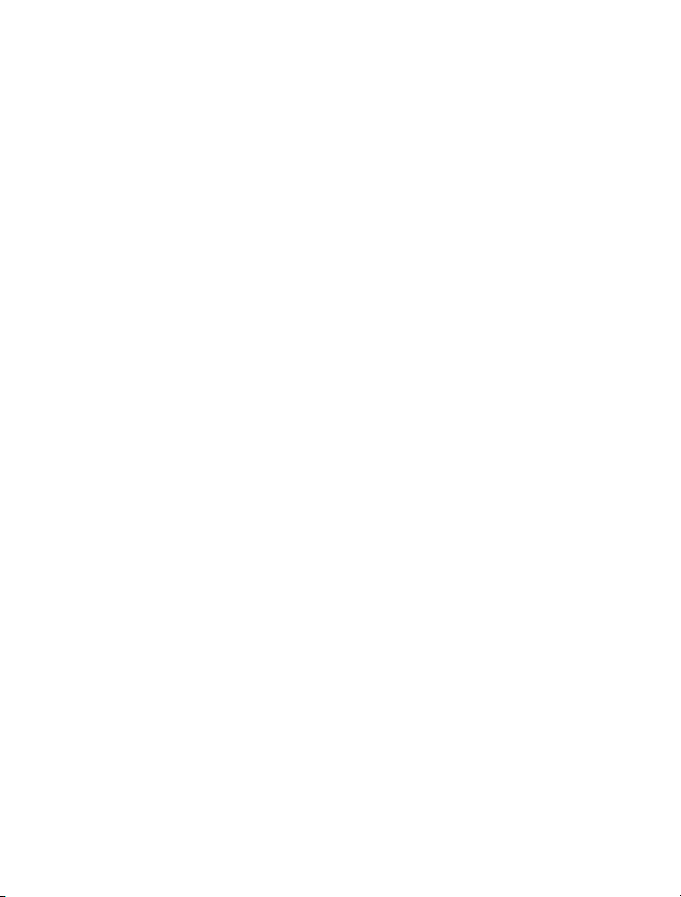
Nokia 700 lietotāja rokasgrāmata
1.0. izdevums
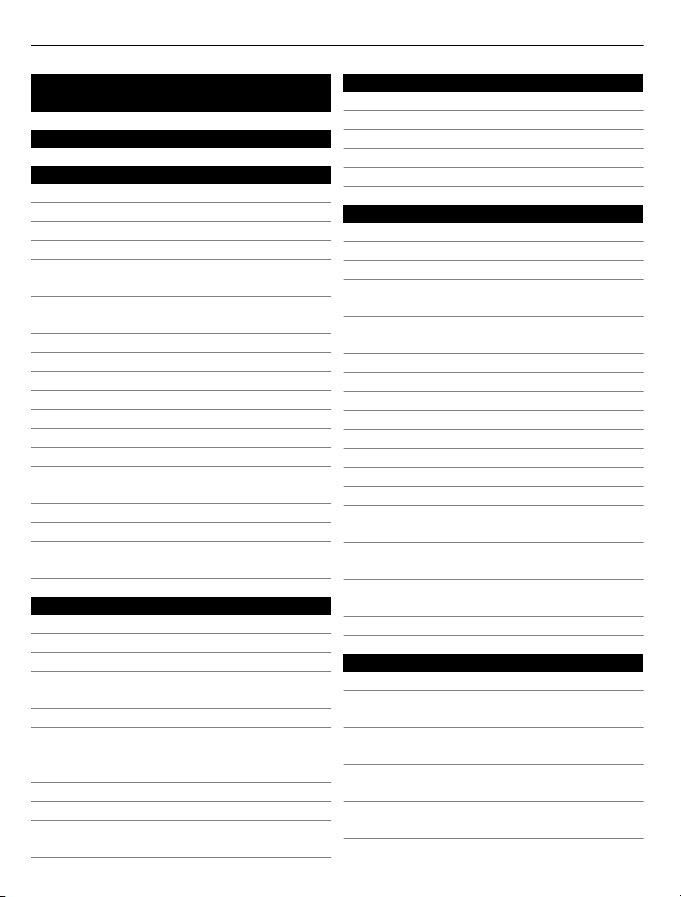
2Saturs
Saturs
Drošība 5
Darba sākšana 7
Taustiņi un daļas 7
SIM kartes ievietošana 7
Atmiņas kartes ievietošana 9
Akumulatora uzlādēšana 11
Akumulatora uzlādēšana, izmantojot
USB 12
Zvana, dziesmas vai videoklipa
skaļuma mainīšana 12
Austiņas 13
Taustiņu un ekrāna bloķēšana 13
Antenu atrašanās vietas 14
Trokšņa slāpēšana 14
Tālruņa ieslēgšana un izslēgšana 14
Tālruņa lietošana pirmo reizi 15
Nokia konts 15
Kontaktu vai attēlu kopēšana no vecā
tālruņa16
Rokas siksniņas pievienošana 17
Piekļuves kodi 17
Tālrunī esošās lietotāja rokasgrāmatas
lietošana 18
Standarta lietošana 19
Rīkjoslas lietošana 19
Skārienekrāna darbības 19
Īsceļu lietošana 21
Pārslēgšanās starp atvērtajām
programmām21
Displeja indikatori 22
Brīdinājuma indikatora uzstādīšana,
lai tas mirgotu, kad ir neatbildēti zvani
vai ziņas 23
Teksta rakstīšana 23
Meklēšana tālrunī un internetā 27
Akumulatora ekspluatācijas ilguma
pagarināšana 27
Ierīces personalizēšana 29
Profili 29
Motīva maiņa31
Sākuma ekrāns 31
Programmu kārtošana 34
Nokia veikals 34
Tālrunis 37
Zvanīšana uz tālruņa numuru 37
Kontakta meklēšana no izsaucēja 37
Zvanīšana kontaktam 38
Zvanu veikšana uz visbiežāk
izmantotajiem numuriem 38
Balss izmantošana, lai zvanītu
kontaktam 38
Konferences zvans 39
Skaļruņa aktivizēšana zvana laikā 40
Zvanu veikšana internetā 40
Zvanīšana uz pēdējo izsaukto numuru 41
Telefonsarunas ierakstīšana 41
Pārslēgšana uz klusumu 41
Neatbildēto zvanu skatīšana 42
Balss pastkastes izsaukšana 42
Zvanu pāradresācija uz balss pastkasti
vai citu tālruņa numuru 42
Zvanu veikšanas vai saņemšanas
liegšana 43
Zvanu atļaušana uz noteiktiem
numuriem 44
Video koplietošana 44
Kontakti 46
Par programmu Kontakti 46
Kontaktinformācijas sūtīšana,
izmantojot objektu Mana kartīte 46
Tālruņu numuru un pasta adrešu
saglabāšana 47
Numura saglabāšana pēc saņemta
zvana vai ziņas 47
Ātra saziņa ar jums vissvarīgākajiem
cilvēkiem 48
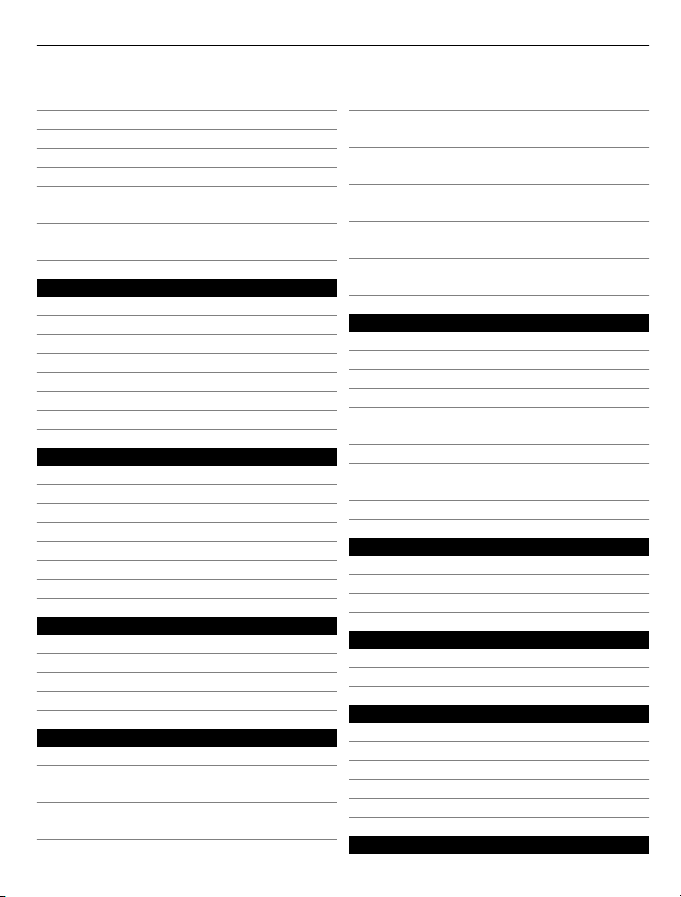
Saturs 3
Svarīgu kontaktu pievienošana
sākuma ekrānam 48
Attēla pievienošana kontaktam 48
Zvana signāla uzstādīšana kontaktam 49
Kontaktu grupas izveide 49
Ziņas sūtīšana personu grupai 49
Kontaktu kopēšana no SIM kartes uz
tālruni 49
Kontaktu dublēšana Nokia
pakalpojumos 50
Ziņapmaiņa50
Par programmu Ziņapmaiņa50
Ziņas sūtīšana 50
Audioziņas sūtīšana 51
Saņemtas ziņas lasīšana 52
Sarakstes skatīšana 52
Īsziņas klausīšanās53
Valodas maiņa53
Pasts 54
Par pastu 54
Par Exchange ActiveSync 54
Pastkastes pievienošana 55
Saņemtā e-pasta lasīšana 55
Pasta ziņas sūtīšana 56
Atbildēšana uz sapulces pieprasījumu 56
Pasta atvēršana no sākuma ekrāna 57
Internets 57
Par Web pārlūku 57
Web pārlūkošana 57
Grāmatzīmes pievienošana 58
Web plūsmas abonēšana 58
Sabiedriskie tīkli 59
Par sabiedrisko tīklu programmu 59
Draugu statusa atjauninājumu
skatīšana vienā skatā 59
Sava statusa publicēšana sabiedrisko
tīklu pakalpojumos 60
Tiešsaistes draugu un viņu
kontaktinformācijas saistīšana 60
Draugu statusa atjauninājumu
skatīšana sākuma ekrānā 60
Attēla vai videoklipa augšupielāde
pakalpojumā 60
Savas atrašanās vietas kopīgošana
statusa atjauninājumā 61
Saziņa ar draugu no sabiedriskā tīkla
pakalpojuma 61
Notikuma pievienošana tālruņa
kalendāram 62
Kamera 62
Par kameru 62
Attēla uzņemšana 62
Padomi par attēliem un videoklipiem 63
Attēla uzņemšana tumsā 64
Atrašanās vietas datu saglabāšanas
attēlos un videoklipos 64
Attēla vai videoklipa sūtīšana 65
Attēla vai video kopīgošana tieši no
kameras 65
Videoklipa ierakstīšana 66
Jūsu attēli un videoklipi 66
Galerija 66
Uzņemto attēlu rediģēšana 70
Video redaktors 71
Video un TV 72
Videoklipi 72
Web TV skatīšanās73
Mūzika un audio 74
Mūzikas atskaņotājs 74
Par Nokia mūziku 76
Aizsargāts saturs 77
FM radio 77
Skaņu ierakstīšana 79
Kartes 79
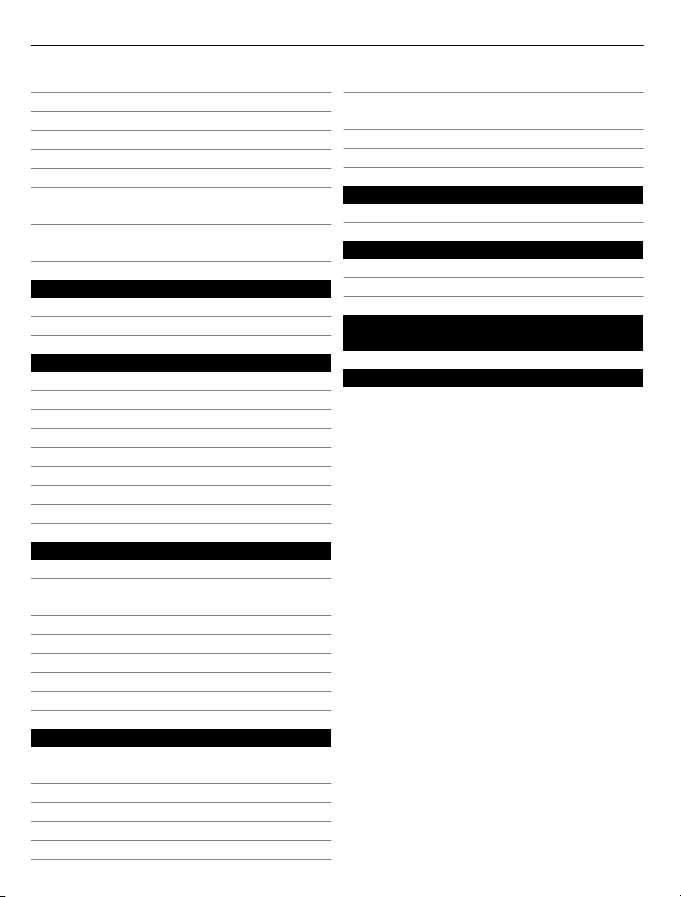
4Saturs
Programmas Kartes pārskats 79
Mana pozīcija 80
Meklēšana 84
Izlase 86
Check in 88
Braukšana un iešana 89
Atsauksmju sniegšana par programmu
Kartes 94
Ziņošana par nepareizu kartes
informāciju 94
Laika pārvalde 94
Pulkstenis 94
Kalendārs 97
Birojs 100
Quickoffice 100
PDF dokumentu lasīšana 101
Kalkulators 101
Piezīmju rakstīšana 101
Vārdu tulkošana 102
ZIP failu atvēršana vai izveide 102
Piekļuve uzņēmuma iekštīklam 102
Tērzēšana ar kolēģiem 102
Savienojumi 103
Wi-Fi 103
Tālruņa savienojuma veida ar
internetu norādīšana 105
USB datu kabelis 106
Bluetooth 107
NFC 110
VPN savienojumi 113
Tīkla savienojuma pārtraukšana 113
Satura sinhronizācija 119
Kontaktu vai attēlu kopēšana no viena
tālruņa uz citu 120
Tālruņa aizsardzība 120
Datu šifrēšana 122
Papildu palīdzības iegūšana 123
Atbalsts 123
Vides aizsardzība 123
Enerģijas taupīšana 123
Otrreizējā pārstrāde 123
Izstrādājuma un drošības
informācija 124
Alfabētiskais rādītājs 131
Tālruņa pārvalde 114
Tālruņa programmatūras un
programmu atjaunināšana 114
Failu pārvaldība 115
Tālruņa atmiņas atbrīvošana 117
Ko darīt, ja atmiņa ir pilna? 118
Programmu pārvaldība 118
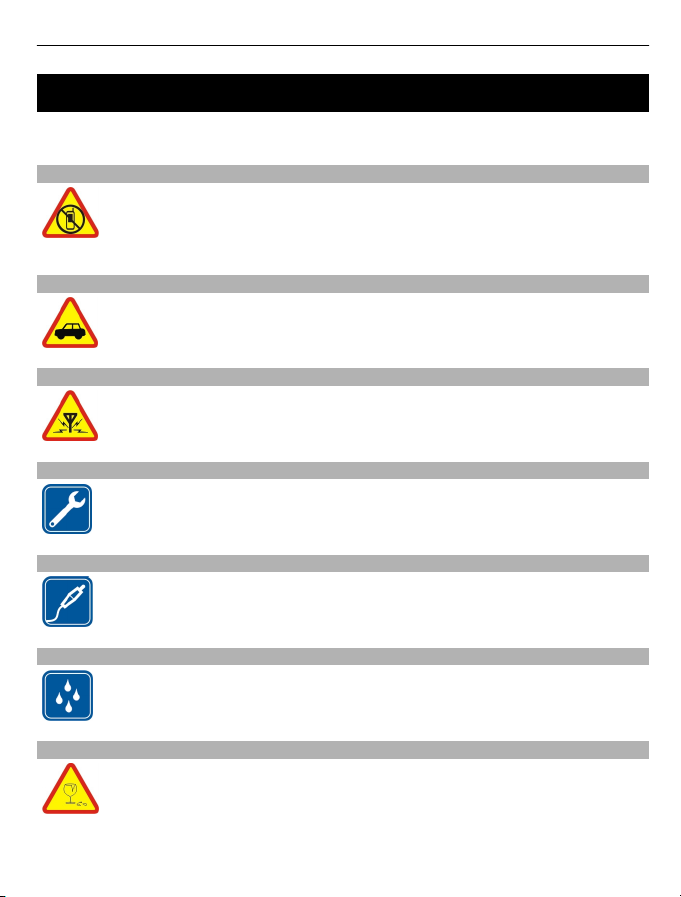
Drošība 5
Drošība
Izlasiet šos vienkāršos norādījumus. To neievērošana var būt bīstama vai pretlikumīga.
Lai iegūtu plašāku informāciju, izlasiet visu lietotāja rokasgrāmatu.
IZSLĒDZIET VIETĀS, KUR TAS PIEPRASĪTS
Izslēdziet ierīci vietās, kur mobilo tālruņu lietošana ir aizliegta vai var izraisīt
traucējumus un būt bīstama, piem., lidmašīnā, slimnīcās vai medicīnisku
ierīču, degvielas, ķīmisku vielu tuvumā un vietās, kur iespējami
spridzināšanas darbi. Šādās vietās ievērojiet visus norādījumus.
SATIKSMES DROŠĪBA IR PIRMAJĀ VIETĀ
Ievērojiet visus vietējos likumus. Autovadītāja rokām vienmēr jābūt brīvām,
lai nekas netraucētu vadīt transportlīdzekli. Vadot automašīnu, satiksmes
drošībai jābūt pirmajā vietā.
DARBĪBAS TRAUCĒJUMI
Ikviena mobilā ierīce var būt jutīga pret traucējumiem, kas ietekmē tās
darbības kvalitāti.
KVALIFICĒTA APKOPE
Šī izstrādājuma uzstādīšanu un remontu drīkst veikt tikai kvalificēti
speciālisti.
AKUMULATORI, LĀDĒTĀJI UN CITAS PAPILDIERĪCES
Izmantojiet tikai tādus akumulatorus, lādētājus un citas papildierīces, ko
Nokia ir apstiprinājusi lietošanai ar šo ierīci. Nesavienojiet nesaderīgus
izstrādājumus.
SARGĀJIET IERĪCI NO MITRUMA
Šī ierīce nav ūdensizturīga. Sargājiet to no mitruma.
STIKLA DAĻAS
Ierīces ekrāns ir izgatavots no stikla. Ja ierīce tiek nomesta uz cietas virsmas
vai pakļauta spēcīgam triecienam, stikls var saplīst. Ja stikls saplīst,
nepieskarieties ierīces stikla daļām un nemēģiniet noņemt saplīsušo ierīces
stikla daļu. Nelietojiet ierīci, kamēr kvalificēts servisa centra speciālists nav
nomainījis stikla daļu.
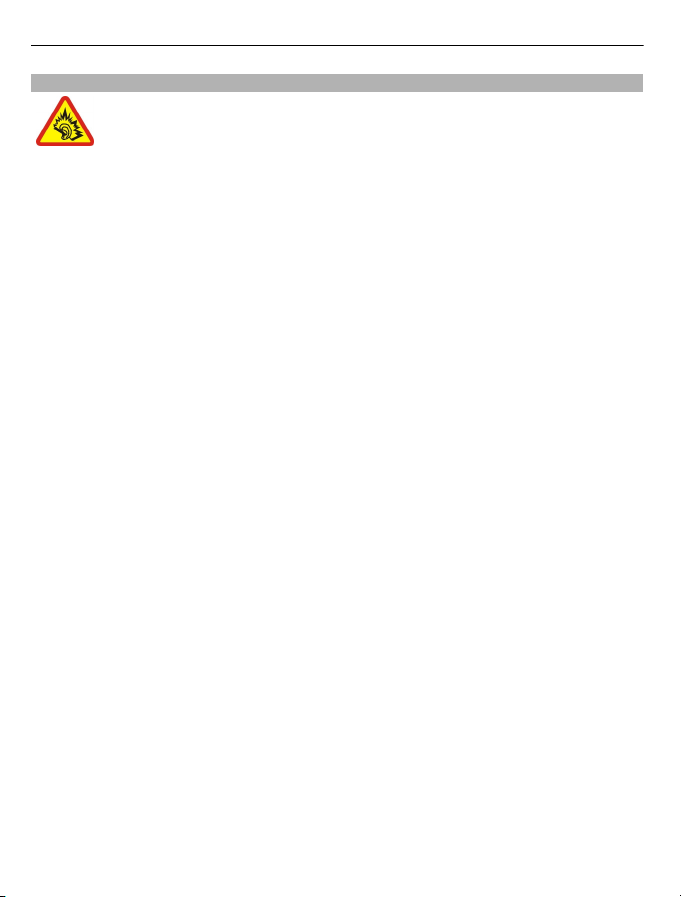
6Drošība
DZIRDES AIZSARDZĪBA
Klausieties austiņas mērenā skaļumā un neturiet ierīci pie auss, kad lietojat
skaļruni.
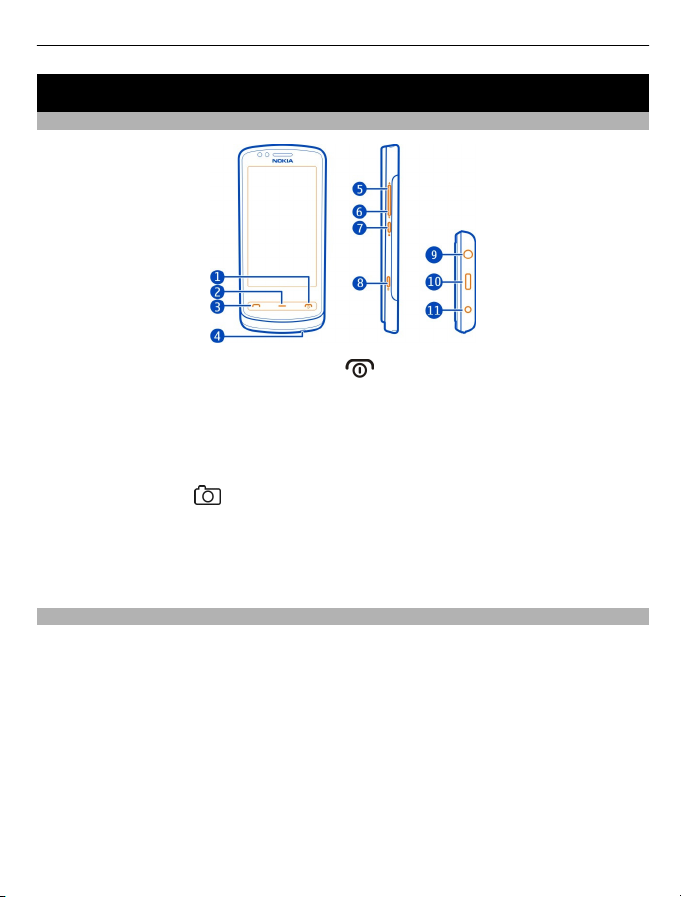
Darba sākšana
Taustiņi un daļas
1 Beigu/ieslēgšanas/izslēgšanas taustiņš
2 Izvēlnes taustiņš
3 Zvanīšanas taustiņš
4 Mikrofons
5 Skaļuma palielināšanas/tuvināšanas taustiņš
6 Skaļuma samazināšanas/tālināšanas taustiņš
7 Taustiņu bloķēšanas poga
8 Kameras taustiņš
9 Nokia AV savienotājs (3,5 mm)
10 Mikro USB savienotājs
11 Lādētāja savienotājs
Ja uz kameras objektīva atrodas aizsargplēve, noņemiet to.
Darba sākšana 7
SIM kartes ievietošana
Nelīmējiet uz SIM kartes nekādas uzlīmes.
1Izslēdziet tālruni.
2Atbrīvojiet aizmugurējā vāciņa fiksatoru un paceliet vāciņu.
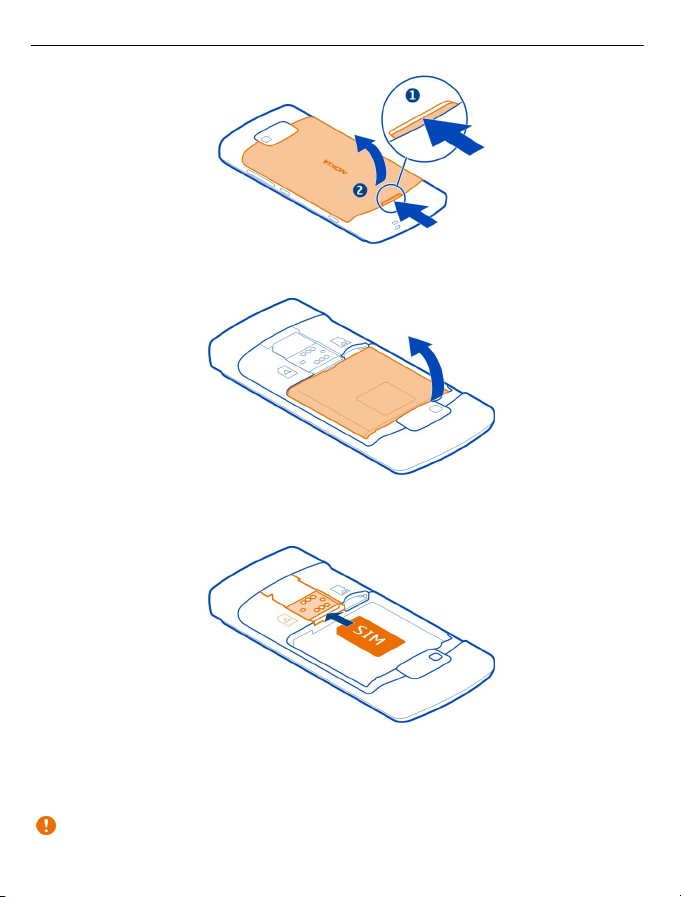
8Darba sākšana
3Izņemiet akumulatoru, ja tas ir ievietots.
4Pārliecinieties, vai SIM kartes kontakti ir vērsti uz leju, un ievietojiet karti SIM kartes
slotā.
5Izlīdziniet akumulatora un ierīces kontaktus un ievietojiet akumulatoru.
6Uzlieciet atpakaļ aizmugurējo vāciņu. Pavērsiet augšējos bloķēšanas satvērējus to
slotu virzienā un piespiediet.
Svarīgi! Ar šo ierīci neizmantojiet mini UICC SIM karti, ko sauc arī par mikro SIM karti,
mikro SIM karti ar adapteri vai tādu SIM karti, kurai ir mini UICC izgriezums (sk. attēlu).
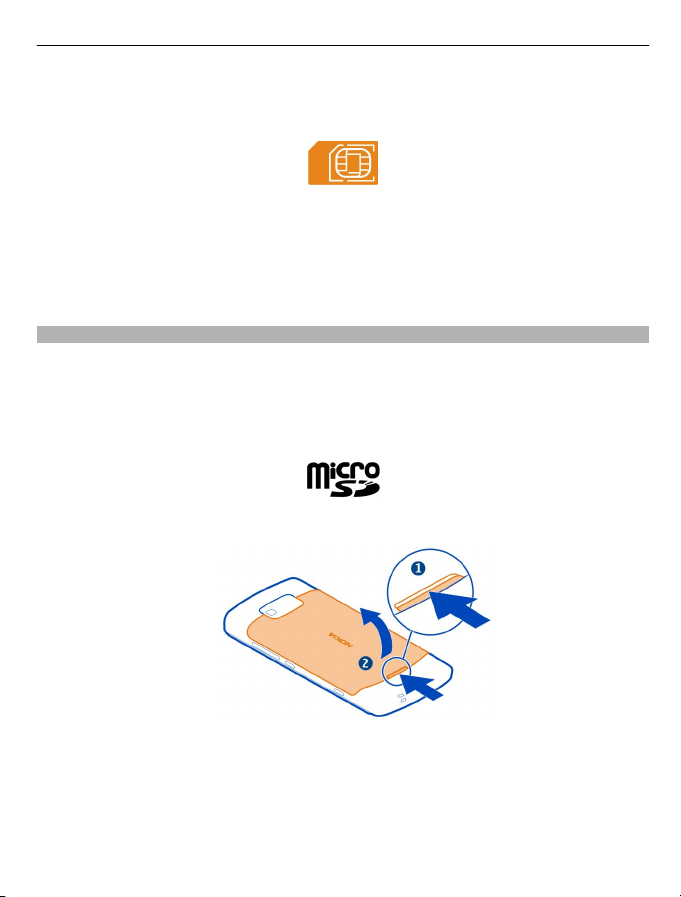
Darba sākšana 9
Mikro SIM karte ir mazāka nekā standarta SIM karte. Šī ierīce nav piemērota mikro SIM
kartēm, un nesaderīgu SIM karšu izmantošana var bojāt karti, ierīci vai kartē saglabātos
datus.
SIM kartes izņemšana
1Izslēdziet tālruni.
2Noņemiet aizmugurējo vāciņu.
3Izņemiet akumulatoru, ja tas ir ievietots.
4 Izvelciet SIM karti.
Atmiņas kartes ievietošana
Atmiņas kartes ir pieejamas atsevišķi.
Nelīmējiet uz atmiņas kartes nekādas uzlīmes.
Izmantojiet saderīgas atmiņas kartes, ko Nokia ir apstiprinājusi lietošanai ar šo ierīci.
Nesaderīgas kartes var sabojāt karti, ierīci un ierīcē saglabātos datus.
1Atbrīvojiet aizmugurējā vāciņa fiksatoru un paceliet aizmugurējo vāciņu.
2Izņemiet akumulatoru, ja tas ir ievietots.
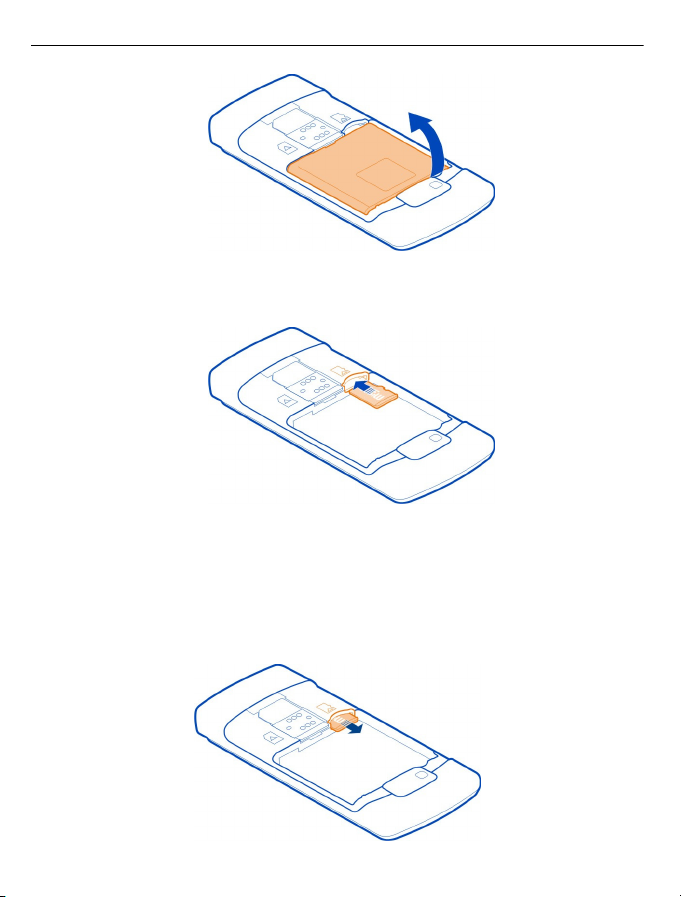
10 Darba sākšana
3Pārliecinieties, vai atmiņas kartes kontakti ir vērsti uz leju.
Iebīdiet atmiņas karti slotā.
4Izlīdziniet akumulatora un ierīces kontaktus un ievietojiet akumulatoru.
5 Lai uzliktu atpakaļ aizmugurējo vāciņu, virziet augšējās bloķēšanas kājiņas atveru
virzienā un nospiediet uz leju, līdz vāciņš fiksējas vietā.
Atmiņas kartes izņemšana
Izvelciet karti.
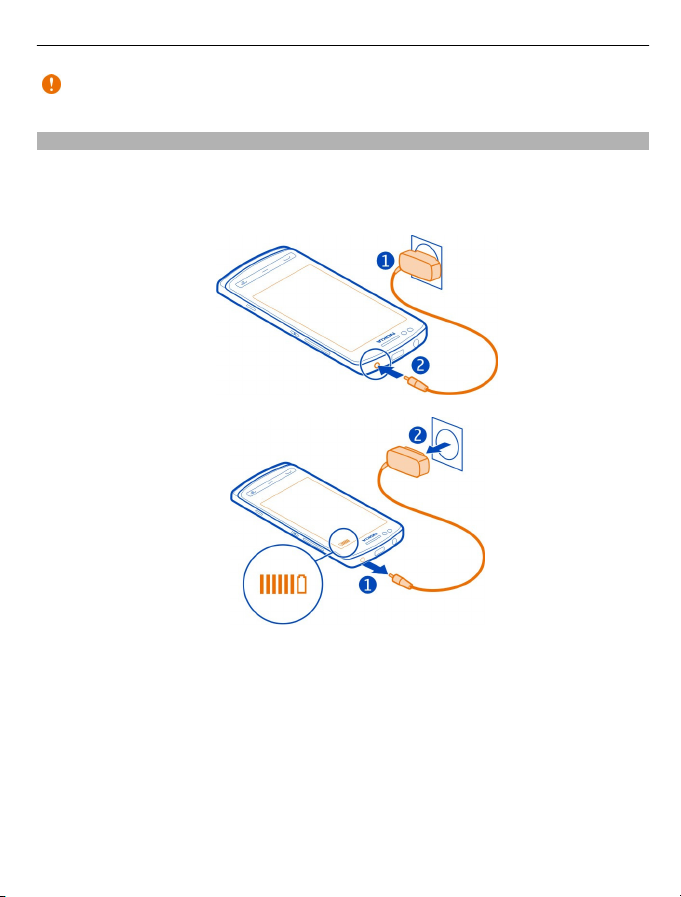
Darba sākšana 11
Svarīgi! Neizņemiet atmiņas karti brīdī, kad to izmanto programma. Tas var kaitēt
gan atmiņas kartei, gan ierīcei, un kartē saglabātie dati var tikt bojāti.
Akumulatora uzlādēšana
Akumulators ir daļēji uzlādēts rūpnīcā, bet tas pirms tālruņa ieslēgšanas pirmoreiz,
iespējams, ir jāuzlādē atkārtoti.
Ja tālrunī ir parādīts zems uzlādes līmenis, veiciet šīs darbības:
1
2
Akumulatoru nav nepieciešams uzlādēt noteiktu laiku, un tālruni var lietot lādēšanas
laikā.
Ja akumulators ir pilnībā izlādējies, lādēšanas indikators var parādīties pēc dažām
minūtēm, un tikai pēc tam ierīci var izmantot zvanīšanai.
Ja akumulators nav ilgstoši ticis izmantots, iespējams, ka uzlāde sākas tikai pēc
atkārtotas lādētāja pievienošanas, atvienošanas un atkal pievienošanas.
Padoms. Akumulatora uzlādēšanai var lietot arī saderīgu USB lādētāju.
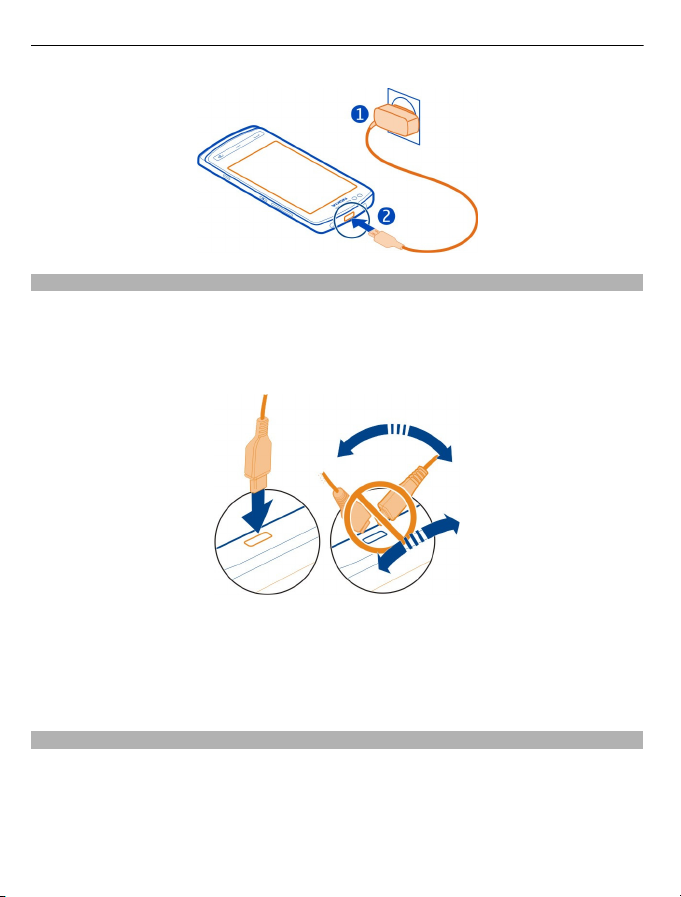
12 Darba sākšana
Akumulatora uzlādēšana, izmantojot USB
Vai akumulatora uzlādes līmenis ir zems, bet jums nav lādētāja? Lai izveidotu
savienojumu ar saderīgu ierīci, piem., datoru, varat izmantot saderīgu USB kabeli.
Lai nesalauztu lādētāja savienotāju, ievērojiet piesardzību, pievienojot vai atvienojot
lādētāja kabeli.
Uzlādes laikā tālruni var lietot. Piem., ja tālrunis ir savienots ar saderīgu datoru, to var
sinhronizēt.
Ja nav pieejama sienas kontaktligzda, varat izmantot USB uzlādi. Ierīces uzlādes laikā
var pārsūtīt datus. USB uzlādes jaudas efektivitāte ievērojami atšķiras, un, iespējams,
paies ilgs laiks, līdz sāksies uzlāde un ierīce sāks funkcionēt.
Zvana, dziesmas vai videoklipa skaļuma mainīšana
Izmantojiet skaļuma taustiņus.
Skaļumu var regulēt zvana laikā vai tad, kad ir aktīva kāda programma.
Iebūvētais skaļrunis sniedz iespēju runāt un klausīties nelielā attālumā, neturot tālruni
pie auss.
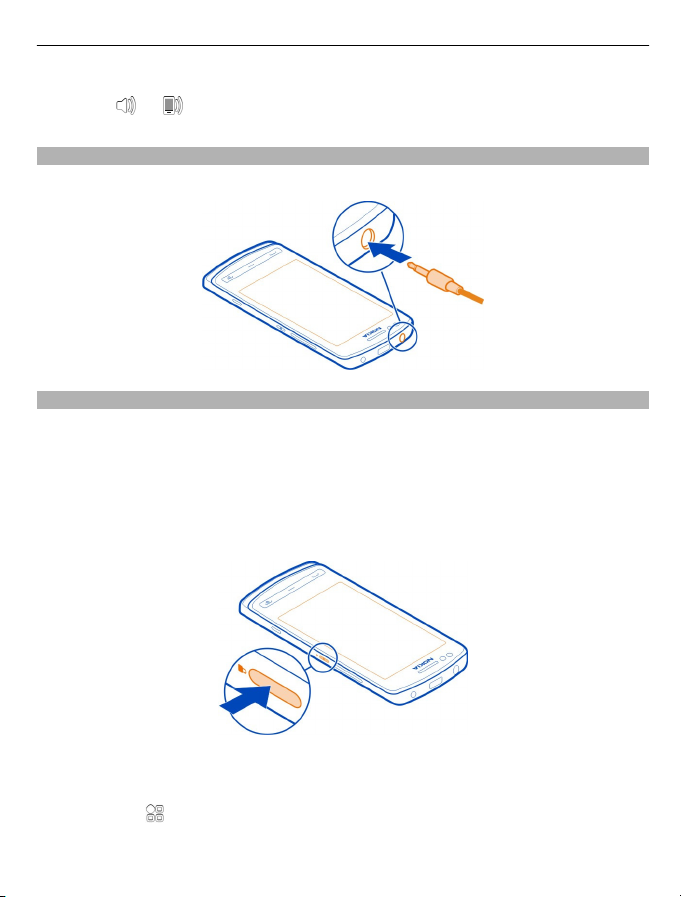
Darba sākšana 13
Skaļruņa aktivizēšana vai deaktivizēšana zvana laikā
Izvēlieties
vai .
Austiņas
Tālrunim var pievienot saderīgas austiņas.
Taustiņu un ekrāna bloķēšana
Lai izvairītos no nejaušas piezvanīšanas, kad tālrunis ir ievietots kabatā vai somā,
bloķējiet tālruņa taustiņus un ekrānu.
Nospiediet taustiņu bloķēšanas pogu.
Taustiņu un ekrāna atbloķēšana
Nospiediet taustiņu bloķēšanas pogu un izvēlieties Atbloķēt.
Padoms. Lai atbloķētu, varat arī nospiest izvēlnes taustiņu un izvēlēties Atbloķēt.
Automātiskas taustiņu un ekrāna bloķēšanas uzstādīšana
1Izvēlieties
> Uzstādījumi un Tālrunis > Displejs > Ekr.saudz./taustiņsl.
taimauts.
2Norādiet laiku, pēc kāda automātiski jābloķē taustiņi un ekrāns.
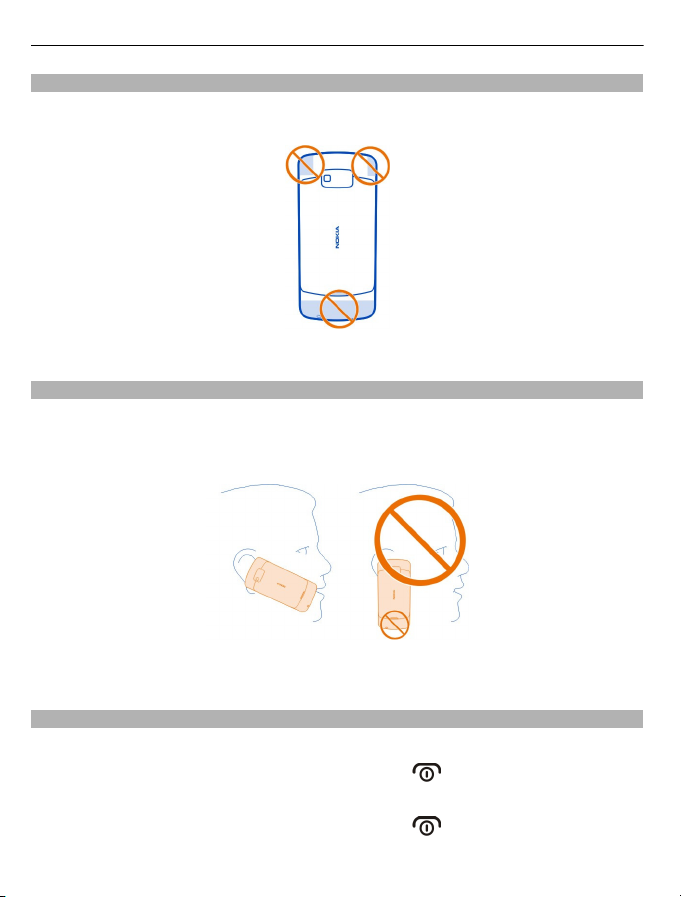
14 Darba sākšana
Antenu atrašanās vietas
Neaiztieciet antenu, kad tā tiek lietota. Šāda antenas aiztikšana ietekmē sakaru kvalitāti
un var samazināt akumulatora ekspluatācijas ilgumu lielāka enerģijas patēriņa dēļ.
Antena ir iezīmēta.
Trokšņa slāpēšana
Ja zvanāt trokšņainā vidē, tālrunis filtrē fona troksni, lai sarunas dalībnieks skaidrāk
dzirdētu jūsu balsi.
Trokšņa slāpēšana nav pieejama, lietojot skaļruni vai austiņas.
Lai trokšņi tiktu slāpēti pēc iespējas labāk, turiet tālruni ar klausuli pie auss un galveno
mikrofonu vērstu pret muti. Neaizsedziet sekundāro mikrofonu tālruņa aizmugurē.
Tālruņa ieslēgšana un izslēgšana
Ieslēgšana
Nospiediet un turiet ieslēgšanas/izslēgšanas taustiņu
, līdz tālrunis novibrē.
Izslēgšana
Nospiediet un turiet ieslēgšanas/izslēgšanas taustiņu
.
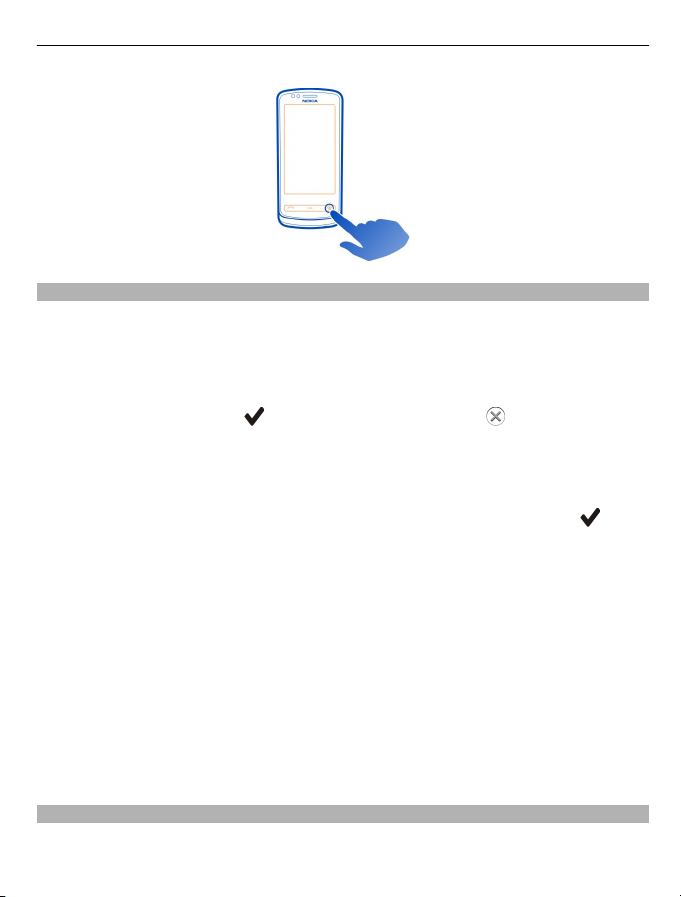
Darba sākšana 15
Tālruņa lietošana pirmo reizi
Kad ievietojat SIM karti un pirmo reizi ieslēdzat tālruni, tas sniedz norādījumus par
sākotnējo uzstādīšanu. Lai lietotu Nokia pakalpojumus, izveidojiet Nokia kontu. Varat
arī kopēt kontaktus un citu saturu no iepriekšējā tālruņa. Varat arī abonēt pakalpojumu
My Nokia, lai saņemtu noderīgus padomus un ieteikumus par to, kā izmantot visas
tālruņa iespējas.
Lai sāktu darbību, izvēlieties
Lai izveidotu Nokia kontu, nepieciešams interneta savienojums. Lai iegūtu informāciju
par iespējamām izmaksām, sazinieties ar tīkla pakalpojumu sniedzēju. Ja neizdodas
izveidot savienojumu ar internetu, varat izveidot kontu vēlāk.
Ja jums jau ir Nokia konts, ievadiet savu lietotājvārdu un paroli un izvēlieties
Padoms. Vai aizmirsāt savu paroli? Varat pieprasīt, lai to nosūta uz jūsu e-pasta adresi
vai kā īsziņu.
Izmantojiet programmu Tālruņa maiņa, lai kopētu saturu, piem.:
• Kontakti
• Ziņas
• Attēli un videoklipi
• Personiskie uzstādījumi
Uzstādot e-pasta kontu, varat uzstādīt savu iesūtni tā, lai tā tiktu parādīta sākuma
ekrānā un jūs varētu ērti pārbaudīt e-pastu.
Ja uzstādīšanas laikā jāveic ārkārtas zvans, nospiediet zvanīšanas taustiņu.
. Lai izlaistu darbību, izvēlieties .
.
Nokia konts
Pirmoreiz ieslēdzot tālruni, tajā tiek sniegti norādījumi par Nokia konta izveidi.
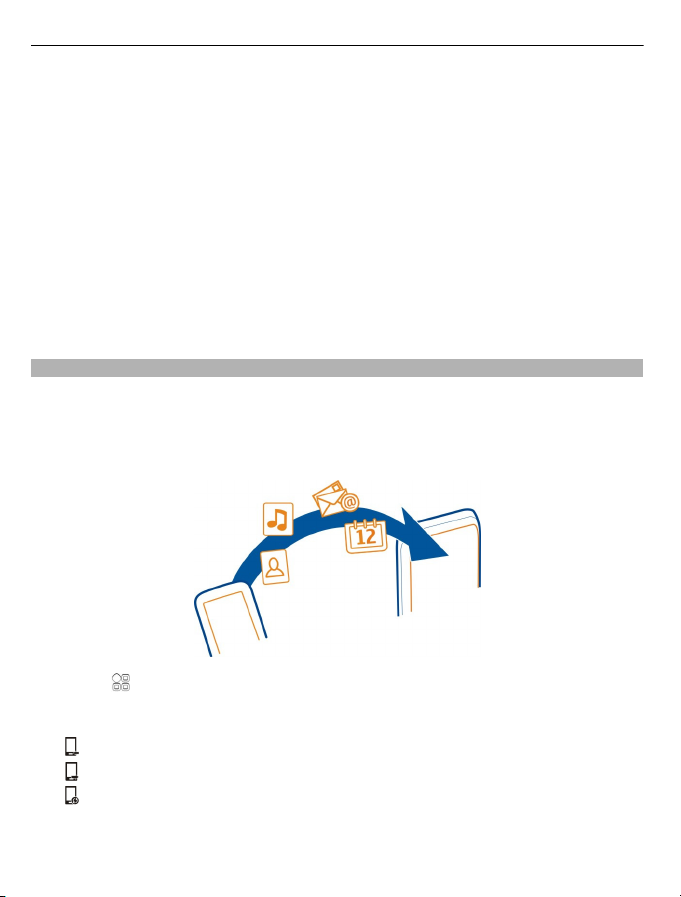
16 Darba sākšana
Izmantojot Nokia kontu, varat, piem.:
• Piekļūt visiem Nokia pakalpojumiem gan tālrunī, gan saderīgā datorā, izmantojot
vienu lietotājvārdu un paroli
• Lejupielādēt saturu no Nokia pakalpojumiem
• Saglabāt datus par tālruņa modeli un kontaktinformāciju. Varat arī pievienot
maksājumu kartes datus.
• Nokia kartēs saglabāt svarīgus kājāmgājējiem un autovadītājiem paredzētus
maršrutus
Lai uzzinātu vairāk par Nokia kontiem un Nokia pakalpojumiem, sk. Web vietu
www.nokia.com/support.
Lai izveidotu Nokia kontu vēlāk, tālrunī piekļūstiet Nokia pakalpojumam, un jums tiks
piedāvāts izveidot kontu.
Kontaktu vai attēlu kopēšana no vecā tālruņa
Vai vēlaties kopēt svarīgu informāciju no iepriekšējā saderīgā Nokia tālruņa un ātri sākt
lietot jauno tālruni? Izmantojiet programmu Tālruņa maiņa, lai bez maksas kopētu,
piem., kontaktus, kalendāra ierakstus un attēlus, uz jauno tālruni.
Iepriekšējam tālrunim jānodrošina Bluetooth.
Izvēlieties > Uzstādījumi > Savienojumi > Datu pārsūtīšana > Tālruņa maiņa.
1Izvēlieties kādu no šīm iespējām:
— Kopējiet saturu no cita tālruņa.
— Kopējiet saturu citā tālrunī.
— Sinhronizējiet saturu starp diviem tālruņiem.
2Izvēlieties tālruni, ar kuru jāizveido savienojums, un savienojiet tālruņus pārī.
Bluetooth ir jāaktivizē abos tālruņos.
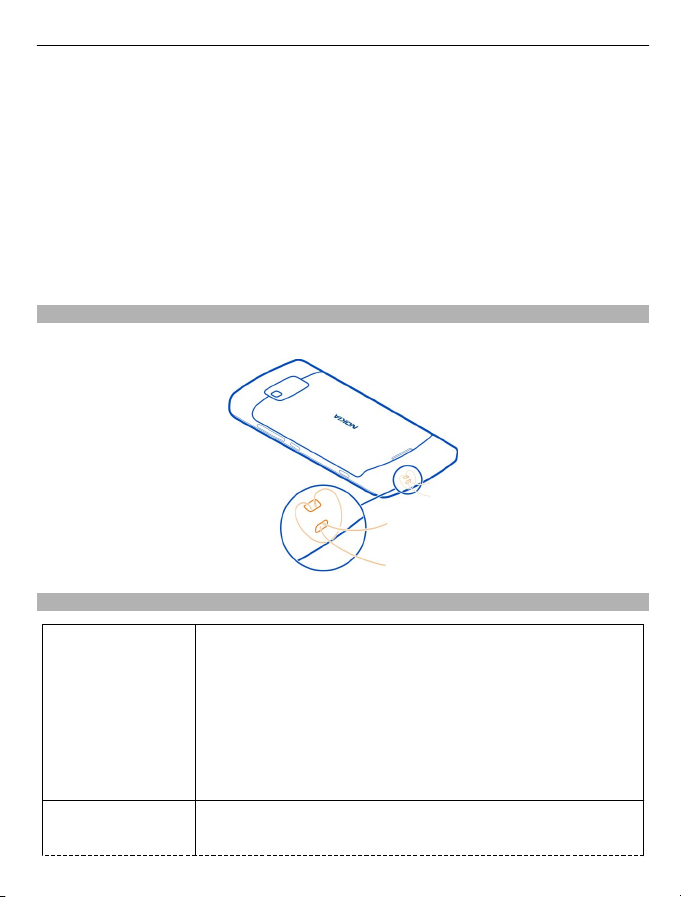
Darba sākšana 17
3Ja otrs tālrunis pieprasa piekļuves kodu, ievadiet to. Piekļuves kods, kuru varat
norādīt pats, jāievada abos tālruņos. Piekļuves kods dažos tālruņos ir fiksēts.
Detalizētu informāciju sk. otra tālruņa lietotāja rokasgrāmatā.
Piekļuves kods ir derīgs tikai pašreizējam savienojumam.
4Izvēlieties saturu un Labi.
Ja iepriekšējā Nokia tālrunī nav programmas Tālruņa maiņa, jaunais tālrunis to nosūta
kā ziņu, izmantojot Bluetooth. Lai instalētu programmu, iepriekšējā tālrunī atveriet ziņu
un izpildiet norādījumus.
Padoms. Varat arī izmantot programmu Tālruņ
citiem tālruņiem.
Rokas siksniņas pievienošana
Ieveriet delnas siksniņu un pievelciet to.
Piekļuves kodi
a maiņa, lai vēlāk kopētu saturu no
PIN vai PIN2 kods
(4–8 cipari)
PUK vai PUK2 kods
(8 cipari)
Tie pasargā SIM karti no nesankcionētas lietošanas vai arī ir
nepieciešami, lai piekļūtu dažām funkcijām.
Varat uzstādīt, lai tālrunis, to ieslēdzot, prasītu PIN kodu.
Ja kodi nav nodrošināti kopā ar SIM karti vai ja tos esat aizmirsis,
sazinieties ar pakalpojumu sniedzēju.
Ja esat ievadījis kodu nepareizi trīs reizes pēc kārtas, tas ir
jāatbloķē ar PUK vai PUK2 kodu.
Tie ir nepieciešami, lai atbloķētu PIN vai PIN2 kodu.
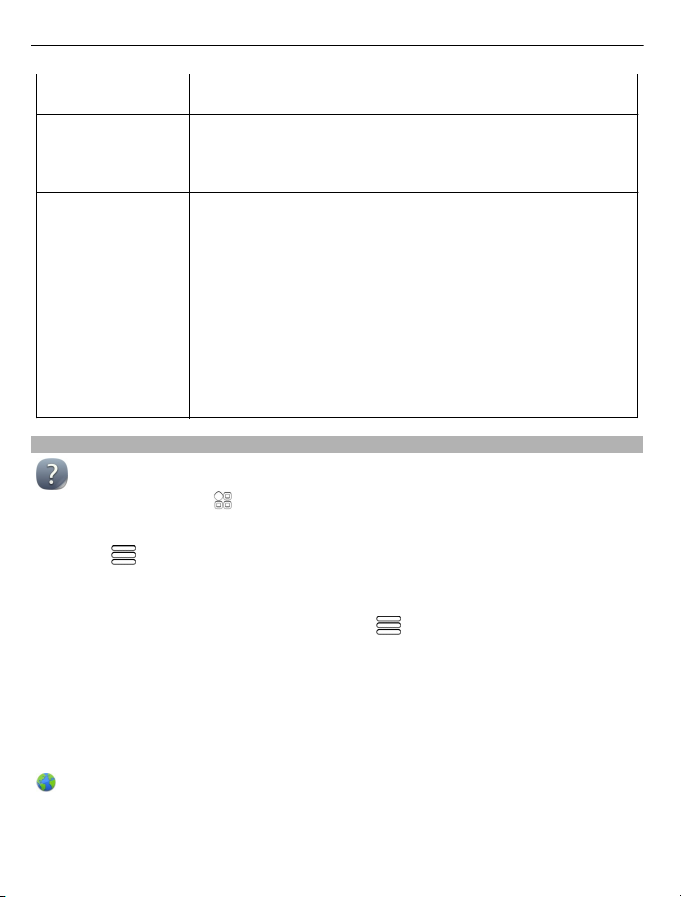
18 Darba sākšana
Ja kodi nav nodrošināti kopa ar SIM karti, sazinieties ar
pakalpojuma sniedzēju.
IMEI numurs
(15 cipari)
Bloķēšanas kods
(drošības kods)
(min. 4 cipari vai
rakstzīmes)
Tālrunī esošās lietotāja rokasgrāmatas lietošana
Tas tiek izmantots, lai tīklā identificētu derīgus tālruņus.
Numuru var arī izmantot, lai bloķētu, piem., zagtus tālruņus.
Lai apskatītu ierīces IMEI numuru, nospiediet *#06#.
Tas palīdz aizsargāt tālruni no nesankcionētas lietošanas.
Varat uzstādīt, lai tālrunis prasītu ievadīt jūsu norādīto
bloķēšanas kodu.
Glabājiet kodu slepenībā un drošā vietā atsevišķi no tālruņa.
Ja esat aizmirsis kodu un tālrunis ir bloķēts, tam būs
nepieciešama apkope. T
personīgie dati tālrunī var tikt izdzēsti.
Lai saņemtu plašāku informāciju, sazinieties ar Nokia Care Point
vai sava tālruņa izplatītāju.
ā var būt par atsevišķu maksu, un visi
Tālrunī ir pilnīga lietotāja rokasgrāmata. Tā vienmēr ir līdzās un ir pieejama, kad
nepieciešams. Izvēlieties
Lietotāja rokasgrāmatas atvēršana no programmas
Izvēlieties
iespēja.
Meklēšana lietotāja rokasgrāmatā
Kad lietotāja rokasgrāmata ir atvērta, izvēlieties
ievadiet burtu vai vārdu.
Programmas atvēršana no lietotāja rokasgrāmatas
Izvēlieties programmas saiti tēmā.
Lai pārslēgtos atpakaļ uz lietotāja rokasgrāmatu, nospiediet un turiet izvēlnes taustiņu,
pārvelciet pa kreisi vai pa labi un izvēlieties lietotāja rokasgrāmatu.
norāda saiti uz Web lapu. Saites uz saistītajām tēmām var būt norādījumu beigās.
> Lietotāja rokasgrāmata. Ne visām programmām ir pieejama šī
> L. rokasgr..
> Meklēt un meklēšanas laukā
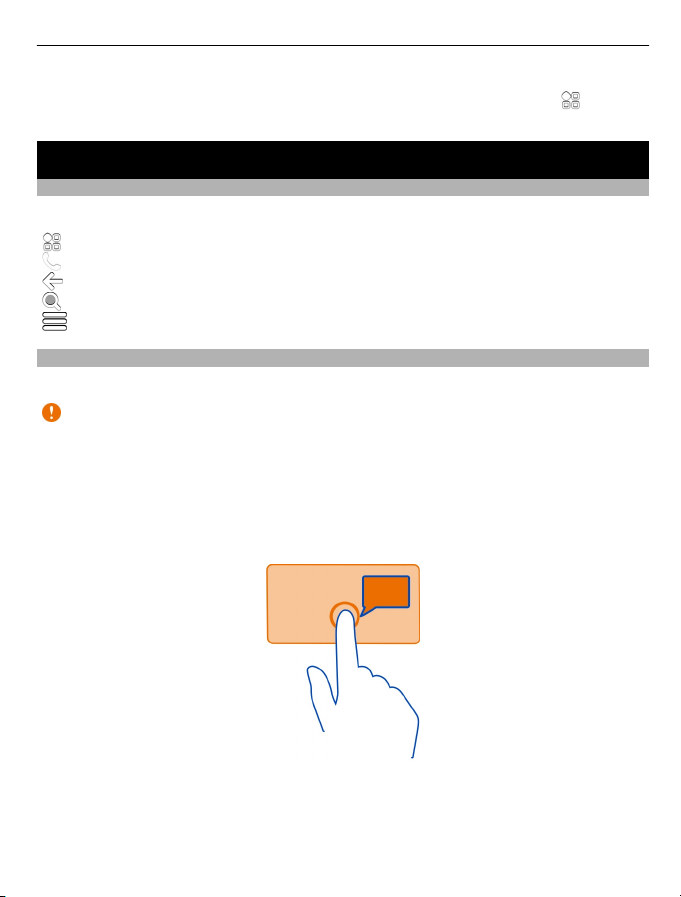
Standarta lietošana 19
Padoms. Tālrunī saņemat arī īsziņas un uznirstošus padomus, kuros ir noderīga
informācija par tālruņa lietošanu. Lai vēlāk apskatītu padomus, izvēlieties
Nokia.
> My
Standarta lietošana
Rīkjoslas lietošana
Displeja apakšdaļā esošā rīkjosla palīdz ērti pārlūkot tālruni.
Atveriet galveno izvēlni.
Veiciet zvanu.
Atgriezieties iepriekšējā skatā.
Meklējiet programmas.
Atveriet iespēju izvēlni.
Skārienekrāna darbības
Lai strādātu ar lietotāja interfeisu, pieskarieties sākuma ekrānam un turiet to.
Svarīgi! Nesaskrāpējiet skārienekrānu. Strādājot ar skārienekrānu, neizmantojiet
īstu pildspalvu, zīmuli vai citu asu priekšmetu.
Programmas vai cita ekrāna elementa atvēršana
Pieskarieties programmai vai elementam.
Ātra piekļuve funkcijām
Pieskarieties un turiet objektu. Tiek atvērta uznirstošā izvēlne ar pieejamām iespējām.
Piemērs. Lai sūtītu attēlu vai izdzēstu atgādinājumu, pieskarieties attēlam vai
atgādinājumam, turiet to un uznirstošajā izvēlnē izvēlieties vajadzīgo iespēju.
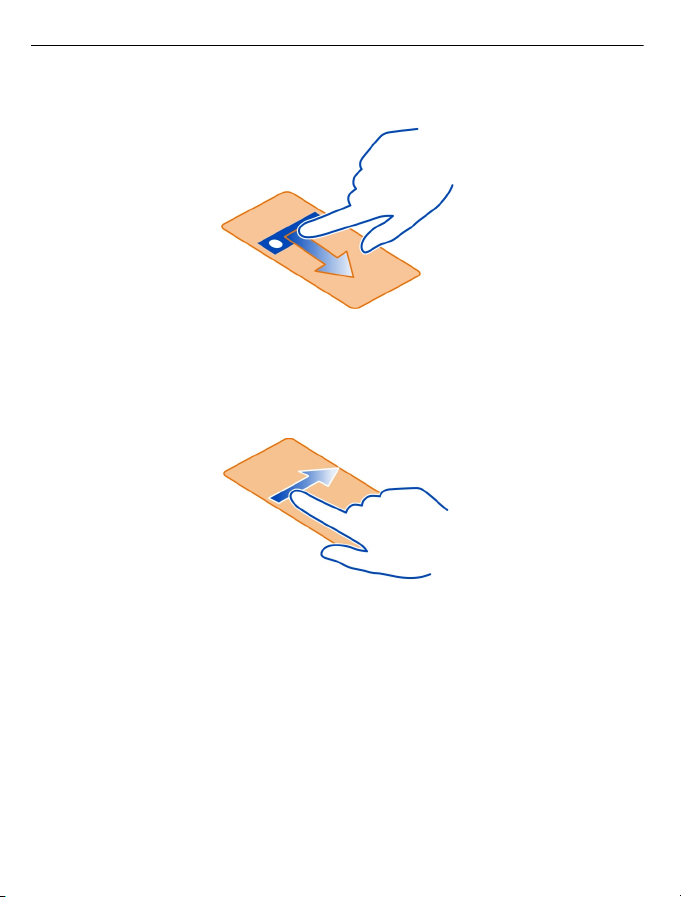
20 Standarta lietošana
Objekta vilkšana
Pieskarieties objektam, turiet to un virziet pirkstus pa ekrānu.
Piemērs. Sākuma ekrānā var vilkt objektus.
Novilkšana
Novietojiet pirkstu uz ekrāna un vienmērīgi velciet to vajadzīgajā virzienā.
Piemērs. Lai pārslēgtos uz citu sākuma ekrānu, pārvelciet pa kreisi vai pa labi.
Lai ritinātu sarakstu vai izvēlni, ātri pārvelciet pirkstu pa ekrānu uz augšu vai uz leju un
pēc tam paceliet pirkstu no ekrāna. Lai pārtrauktu ritināšanu, pieskarieties ekrānam.
Tuvināšana un tālināšana
Novietojiet divus pirkstus uz objekta, piem., kartes, attēla vai Web lapas, un virziet
pirkstus prom vienu no otra vai kopā.
Padoms. Var arī divreiz pieskarties objektam.
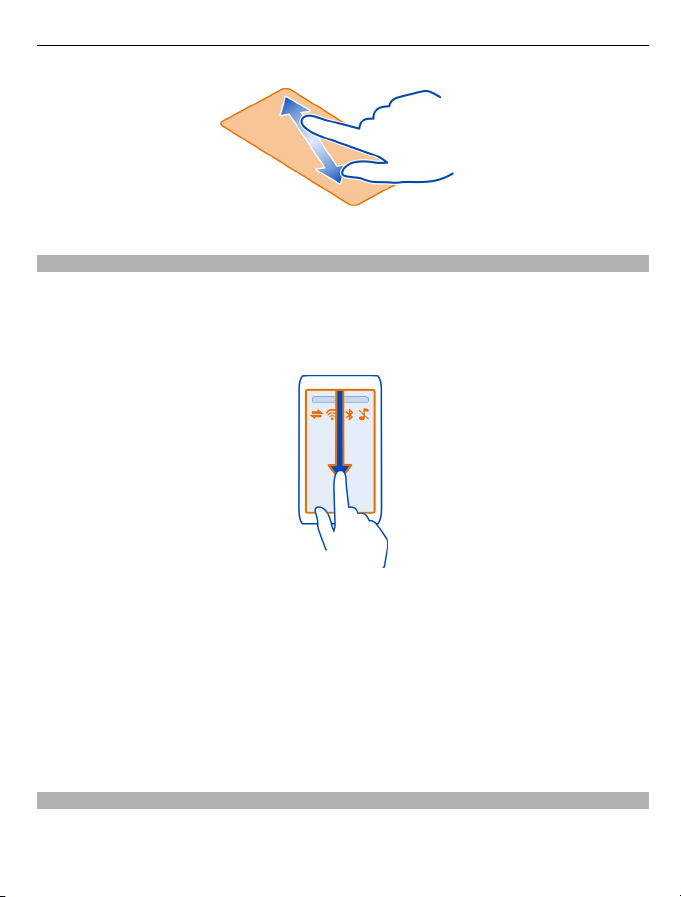
Standarta lietošana 21
Īsceļu lietošana
Jums nav jāveic garas darbības, lai, piem., izveidotu vai pārtrauktu interneta
savienojumu vai izslēgtu tālruņa skaņu. Šiem uzstādījumiem var piekļūt tieši statusa
izvēlnē neatkarīgi no tā, kādā programmā vai skatā esat.
Pārvelciet no paziņojumu apgabala uz leju.
Statusa izvēlnē var veikt šādas darbības:
• Skatīt paziņojumus par neatbildētajiem zvaniem vai nelasītajām ziņām
• Tālruņa skaņas izslēgšana
• Savienojumu uzstādījumu maiņa
• Pieejamo Wi-Fi savienojumu skatīšana un savienojuma izveide ar Wi-Fi tīklu
• Pārvaldīt Bluetooth savienojumus
Padoms. Klausoties mūziku, varat ātri piekļūt mūzikas atskaņotājam no statusa
apgabala.
Pārslēgšanās starp atvērtajām programmām
Varat skatīt, kuras programmas un uzdevumi ir atvērti fonā, un pārslēgties starp tiem.
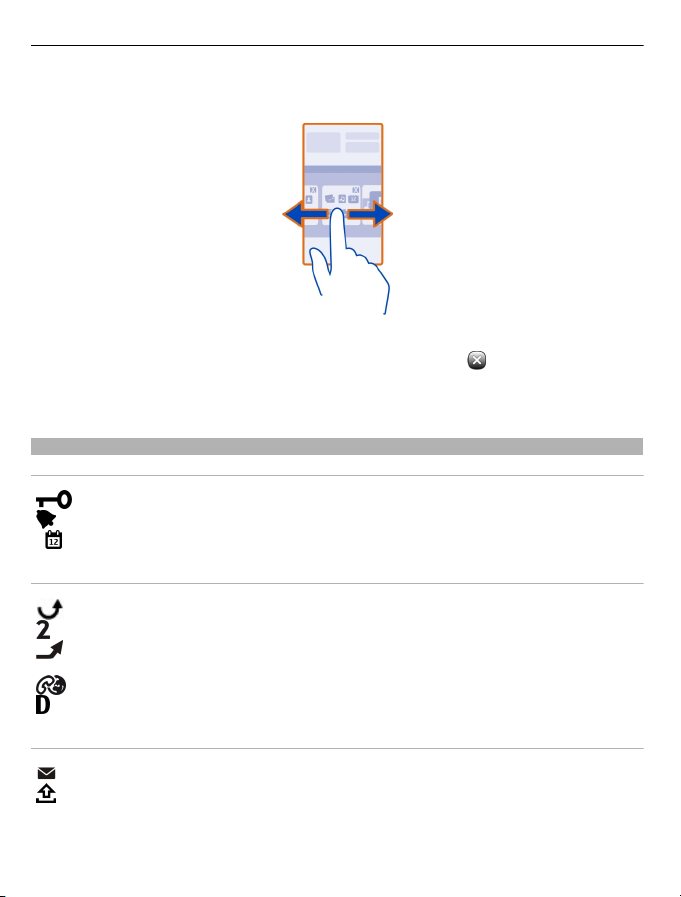
22 Standarta lietošana
Nospiediet un turiet izvēlnes taustiņu, pārvelciet pa kreisi vai pa labi un izvēlieties
vajadzīgo programmu.
Programmas, kas darbojas fonā, palielina akumulatora enerģijas patēriņu un izmantoto
atmiņu. Lai aizvērtu programmu, ko neizmantojat, izvēlieties
.
Padoms. Lai aizvērtu visas atvērtās programmas, izvēlieties un turiet uzdevumu
pārslēdzēju un uznirstošajā izvēlnē izvēlieties Aizvērt visu.
Displeja indikatori
Vispārīgi indikatori
skārienekrāns un taustiņi ir bloķēti.
ir uzstādīts modinātājs.
Jums ir nokavēts kalendāra ieraksts.
Zvanu indikatori
Kāds ir mēģinājis jūs sazvanīt.
Tiek izmantota otra tālruņa līnija (tīkla pakalpojums).
ienākošie zvani ir pāradresēti uz citu numuru (tīkla pakalpojums). Ja lietojat
divas tālruņa līnijas, cipars norāda aktīvo līniju.
Tālrunis ir gatavs interneta zvaniem.
ir aktīvs datu zvans (tīkla pakalpojums).
Ziņapmaiņas indikatori
Jums ir nelasītas ziņas. Ja mirgo indikators, iespējams, ir pilna mape Iesūtne.
mapē Izsūtne ir ziņas, kas gaida nosūtīšanu.
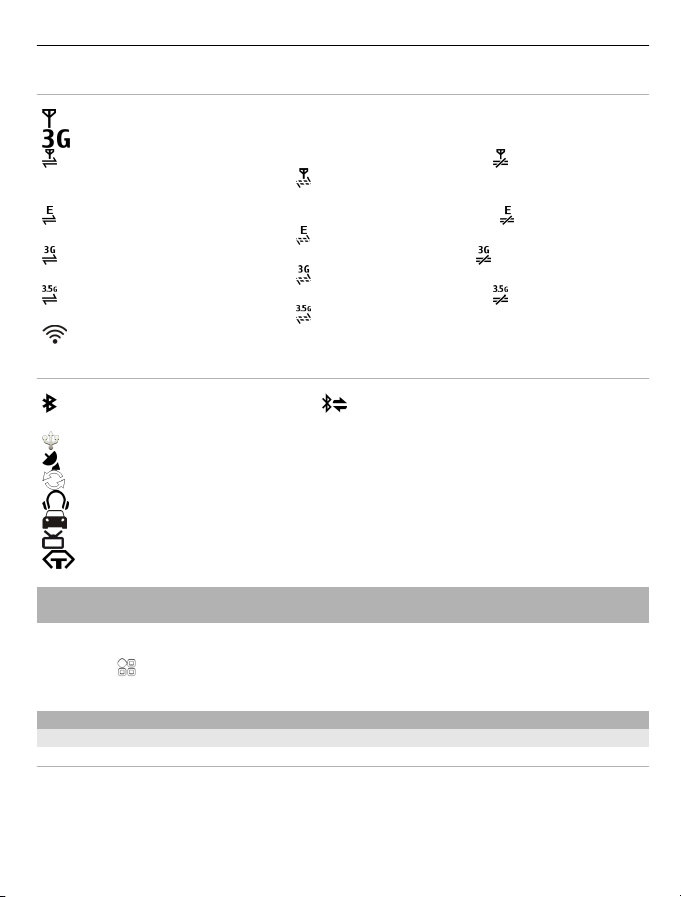
Standarta lietošana 23
Tīkla indikatori
Tālrunī ir izveidots savienojums ar GSM tīklu (tīkla pakalpojums).
Tālrunī ir izveidots savienojums ar 3G tīklu (tīkla pakalpojums).
ir aktivizēts GPRS datu savienojums (tīkla pakalpojums). norāda, ka
savienojums ir aizturēts, un
deaktivizēts.
ir aktivizēts EGPRS datu savienojums (tīkla pakalpojums). norāda, ka
savienojums ir aizturēts, un
ir aktivizēts 3G datu savienojums (tīkla pakalpojums). norāda, ka
savienojums ir aizturēts, un
ir aktivizēts HSPA datu savienojums (tīkla pakalpojums). norāda, ka
savienojums ir aizturēts, un
Ir pieejams Wi-Fi savienojums.
Savienojumu indikatori
Ir aktivizēta Bluetooth funkcija. norāda, ka tālrunis sūta datus. Mirgojošs
indikators norāda, ka tālrunis mēģina izveidot savienojumu ar citu ierīci.
Tālrunim ir pievienots USB kabelis.
GPS ir aktīva.
Tālrunis veic sinhronizāciju.
Tālrunim ir pievienotas saderīgas austiņas.
Tālrunim ir pievienots saderīgs automašīnas komplekts.
Tālrunim ir pievienots saderīgs televīzijas izejas kabelis.
Tālrunim ir pievienots saderīgs surdotālrunis.
Brīdinājuma indikatora uzstādīšana, lai tas mirgotu, kad ir neatbildēti zvani vai ziņas
Ja tālruņa paziņojuma indikators mirgo, jums ir neatbildēts zvans vai saņemta ziņa.
Izvēlieties
indikators.
> Uzstādījumi un Tālrunis > Brīdinājumu indikatori > Brīdinājuma
norāda, ka savienojums tiek aktivizēts vai
norāda, ka savienojums tiek veidots.
norāda, ka savienojums tiek veidots.
norāda, ka savienojums tiek izveidots.
Teksta rakstīšana
Teksta ievade ar virtuālo tastatūru
Virtuālās tastatūras lietošana
Lai aktivizētu virtuālo tastatūru, izvēlieties teksta ievades lauku. Virtuālo tastatūru varat
izmantot gan ainavas, gan portreta režīmā.
Virtuālā tastatūra portreta režīmā, iespējams, nav pieejama visās rakstības valodās.
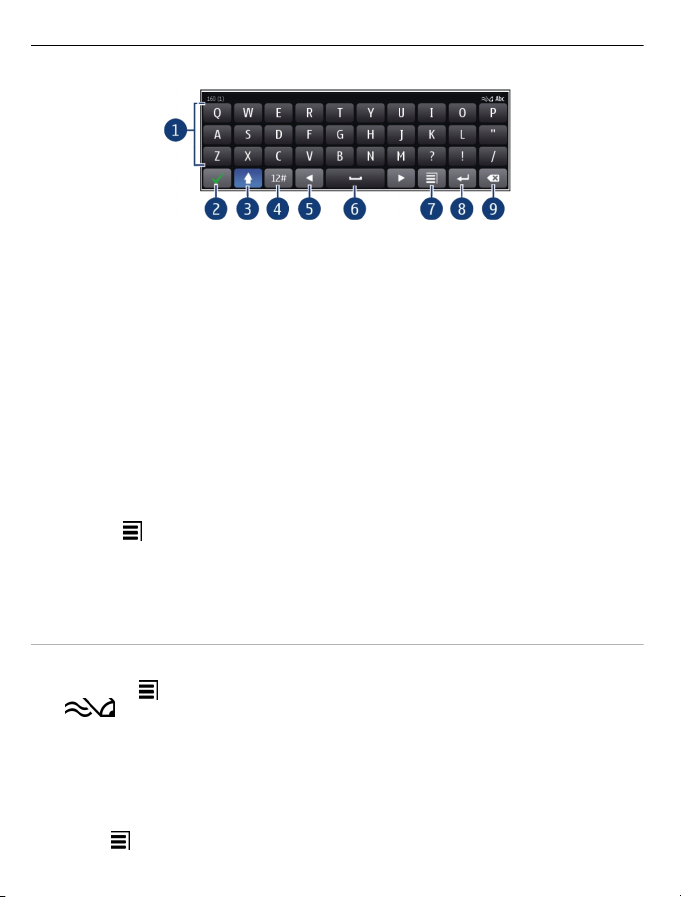
24 Standarta lietošana
1 Virtuālā tastatūra
2 Aizvēršanas taustiņš — lai aizvērtu virtuālo tastatūru.
3 Taustiņš Shift un burtslēga taustiņš lai ievadītu lielos burtus, kad rakstāt ar
mazajiem, vai otrādi; izvēlieties šo taustiņu pirms rakstzīmes ievadīšanas. Lai
aktivizētu burtslēgu, izvēlieties taustiņu divreiz.
4 Rakstzīmju diapazons — izvēlieties vajadzīgo rakstzīmju diapazonu, piem., ciparus
vai speciālās rakstzīmes.
5 Bultiņu taustiņi — lai pārvietotu kursoru pa kreisi vai pa labi.
6 Atstarpe - lai ievietotu atstarpi.
7 Ievades izvēlne — lai aktivizētu ātro teksta ievadi vai mainītu rakstības valodu.
8 Taustiņš Enter — lai pārvietotu kursoru uz nākamo rindiņu vai teksta ievades lauku.
Papildu funkcijas ir atkarīgas no attiecīgā konteksta. Piem., Web pārlūka Web
adreses laukā tas darbojas kā ikona Aiziet!.
9 Atpakaļatkāpes taustiņš — lai dzēstu rakstzīmi.
Pārslēgšanās starp virtuālo tastatūru un burtciparu tastatūru portreta režīmā
lai izvēlētos
Diakritiskās zīmes pievienošana rakstzīmei
Izvēlieties un turiet rakstzīmi.
> Burtciparu tastatūra vai QWERTY tastatūra.
Ātrās teksta ievades ar virtuālo tastatūru aktivizēšana
Ātrā teksta ievade nav pieejama visās valodās.
1Izvēlieties
2Sāciet rakstīt vārdu. Rakstot tālrunis iesaka iespējamos vārdus. Kad tiek parādīts
pareizais vārds, izvēlieties to.
3Ja šī vārda vārdnīcā nav, tālrunis iesaka citu vārdu no vārdnīcas. Lai jauno vārdu
pievienotu vārdnīcai, izvēlieties uzrakstīto vārdu.
Ātrās teksta ievades režīma deaktivizēšana
Izvēlieties
> Ievades uzstādījumi > Aktivizēt ātro ievadi. Tiek parādīta
.
> Ievades uzstādījumi > Deaktivizēt ātro ievadi.
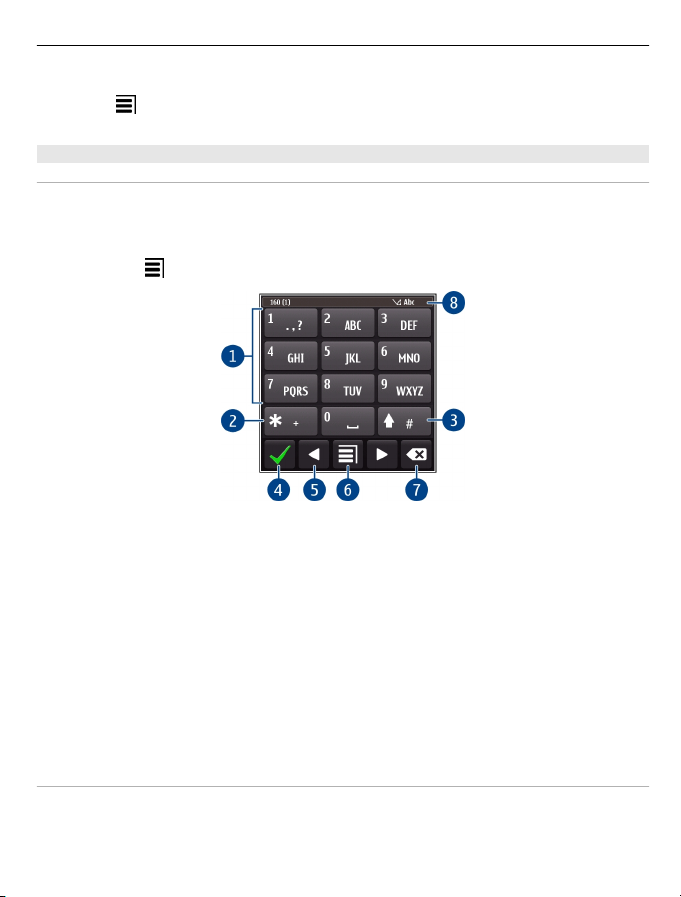
Standarta lietošana 25
Teksta ievades uzstādījumu mainīšana
Izvēlieties
Teksta ievade ar virtuālo tastatūru
Virtuālās burtciparu tastatūras lietošana
Ja vēlaties izmantot burtciparu tastatūru, rakstot portreta režīmā, varat pārslēgties no
virtuālās tastatūras uz virtuālo burtciparu tastatūru.
1Izvēlieties teksta ievades lauku.
2Izvēlieties
1 Ciparu taustiņi.
2 Taustiņš * — lai ievadītu speciālās rakstzīmes vai, ja ir aktivizēts ātrās teksta ievades
režīms un vārds ir pasvītrots, izskatītu piedāvātos vārdus.
3 Taustiņš Shift — lai mainītu rakstzīmju reģistru. Lai aktivizētu vai deaktivizētu ātrās
teksta ievades režīmu, divas reizes ātri nospiediet šo taustiņu. Lai pārslēgtos no
burtu režīma uz ciparu režīmu un pretēji, nospiediet un turiet šo taustiņu.
4 Aizvēršanas taustiņš — lai aizvērtu virtuālo burtciparu tastatūru.
5 Bultiņu taustiņi — lai pārvietotu kursoru pa kreisi vai pa labi.
6 Ievades izvēlne — lai aktiviz
pārslēgtos uz virtuālo tastatūru.
7 Atpakaļatkāpes taustiņš — lai izdzēstu rakstzīmi.
8 Teksta ievades indikators (ja pieejams) — norāda rakstzīmju reģistru un to, vai ir
aktivizēts burtu, ciparu vai ātrās teksta ievades režīms.
> Ievades uzstādījumi > Uzstādījumi.
> Burtciparu tastatūra.
ētu ātro teksta ievadi, mainītu rakstības valodu vai
Tradicionālās teksta ievades aktivizēšana, izmantojot virtuālo tastatūru
Ātri divreiz izvēlieties #.
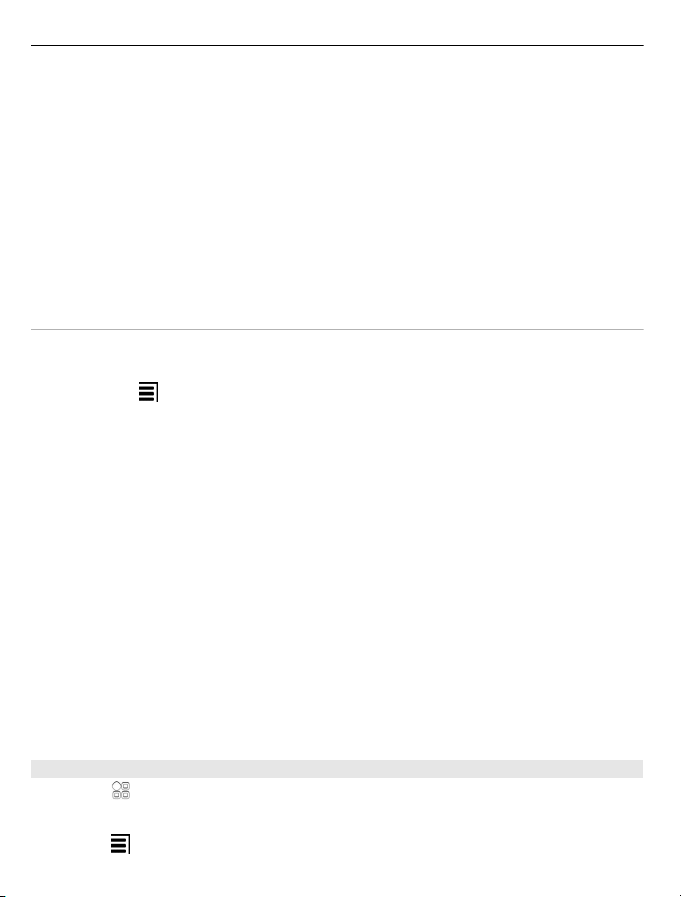
26 Standarta lietošana
Rakstzīmes ievade
1Atkārtoti izvēlieties cipara taustiņu (1–9), līdz tiek parādīta vajadzīgā rakstzīme. Ir
pieejams vairāk rakstzīmju, nekā redzams uz taustiņa.
2Ja nākamais burts atrodas uz tā paša taustiņa, gaidiet, līdz tiek parādīts kursors, vai
pārvietojiet kursoru uz priekšu un vēlreiz izvēlieties taustiņu.
Atstarpes ievietošana
Izvēlieties 0.
Kursora pārvietošana uz nākamo rindiņu
Izvēlieties 0 trīs reizes.
Ātrās teksta ievades ar virtuālo tastatūru aktivizēšana
Ātrā teksta ievade izmanto iebūvēto vārdnīcu, kurai var pievienot jaunus vārdus. Ātrā
teksta ievade nav pieejama visām valodām.
1Izvēlieties
2 Lai rakstītu vajadzīgo vārdu, izmantojiet taustiņus 2–9. Katra burta ievadei
izvēlieties katru taustiņu tikai vienreiz. Piem., lai uzrakstītu Nokia, kad ir izvēlēta
angļu valodas vārdnīca, izvēlieties 6 burtam N, 6 burtam o, 5 burtam k, 4 burtam i
un 2 burtam a.
Pēc katra nākamā taustiņa izvēlēšanās mainās displejā piedāvātais vārds.
3Ja vārds nav pareizs, vairākkārt izvēlieties *, līdz tiek parādīts pareizais variants. Ja
vārda nav vārdnīcā, izvēlieties Ierakst
teksta ievadi, un izvēlieties Labi.
Ja pēc vārda tiek parādīta zīme ?, vārda vārdnīcā nav. Lai vārdu pievienotu vārdnīcai,
izvēlieties *, ievadiet vārdu, izmantojot tradicionālās teksta ievades režīmu, un
izvēlieties Labi.
4 Lai ievietotu atstarpi, izvēlieties 0. Lai ievadītu bieži lietotu pieturzīmi, izvēlieties 1
un pēc tam vairākkārt izvēlieties *, līdz tiek parādīta pareizā pieturzīme.
5Sāciet rakstīt nākamo vārdu.
ās teksta ievades deaktivizēšana
Ātr
Ātri divreiz izvēlieties #.
> Aktivizēt ātro ievadi.
īt, ievadiet vārdu, izmantojot tradicionālo
Rakstības valodas definēšana
Izvēlieties
Valodas maiņa rakstīšanas laikā
Izvēlieties
> Uzstādījumi un Tālrunis > Skāriena ievade > Rakstības valoda.
> Rakstības valoda.

Standarta lietošana 27
Pieejamās iespējas var atšķirties.
Meklēšana tālrunī un internetā
Izpētiet tālruni un internetu. Varat meklēt e-pastu, kontaktus, attēlus, mūziku vai
programmas, kas ir saglabātas tālrunī un internetā.
Izvēlieties
1Sāciet ievadīt meklējamo vārdu un izvēlieties kādu no piedāvātajām atbilstībām.
2Lai meklētu internetā, meklēšanas rezultātu beigās izvēlieties saiti uz meklēšanu
internetā. Nepieciešams aktīvs interneta savienojums.
Padoms. Sākuma ekrānam var pievienot meklēšanas logrīku. Sākuma ekrānā
pieskarieties un turiet tukšu apgabalu un izvēlieties Pievienot logrīku un sarakstā —
meklēšanas logrīku.
Akumulatora ekspluatācijas ilguma pagarināšana
Ja jums šķiet, ka tālrunis jāuzlādē pārāk bieži, varat veikt dažas darbības, lai samazinātu
tālruņa enerģijas patēriņu.
• Vienmēr uzlādējiet akumulatoru pilnībā.
• Ja ir aktivizēts enerģijas taupīšanas režīms, tiek optimizēti tālruņa uzstādījumi,
piem., Tīkla režīms un ekrānsaudzētājs.
Enerģijas taupīšanas režīma aktivizēšana
Nospiediet ieslēgšanas/izslēgšanas taustiņu
taupīš.. Lai deaktivizētu enerģijas taupīšanas režīmu, nospiediet ieslēgšanas/
izslēgšanas taustiņu
> Meklēt.
un izvēlieties Aktivizēt enerģ.
un izvēlieties Deaktivizēt enerģ. taup..
Neizmantoto programmu aizvēršana
Nospiediet un turiet izvēlnes taustiņu, pārvelciet, līdz tiek parādīta vajadzīgā
programma, un izvēlieties
Skaņas, motīvi un efekti
• Izslēdziet nevajadzīgos signālus, piem., taustiņu toņus.
• Izmantojiet austiņas ar vadu, nevis skaļruni.
• Mainiet taimauta perioda ilgumu, pēc kura tālruņa displejs tiek izslēgts.
Taimauta perioda uzstādīšana
Izvēlieties
> Uzstādījumi un Tālrunis > Displejs > Apgaismojuma taimauts.
.
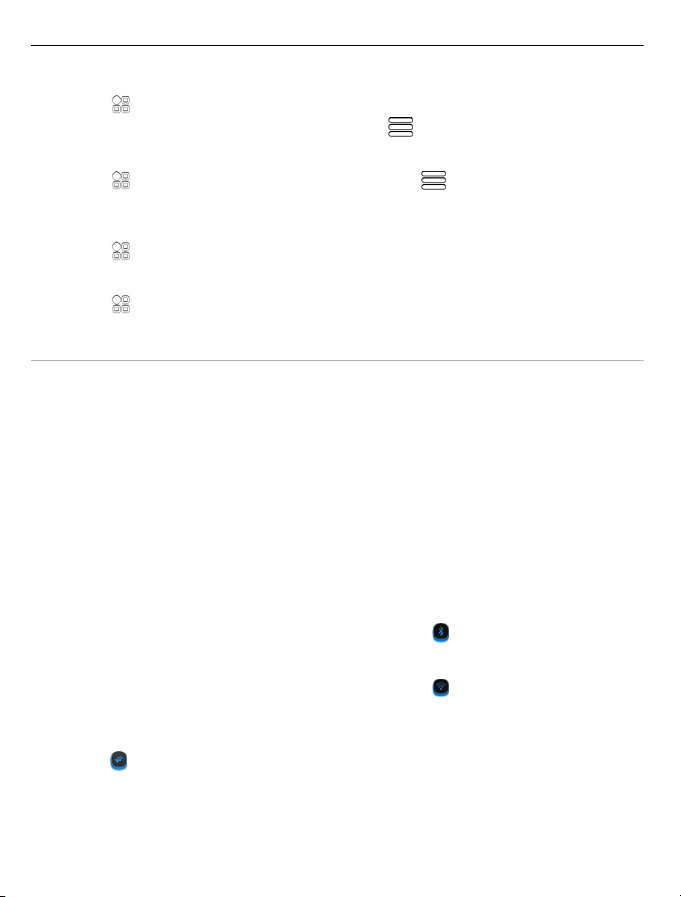
28 Standarta lietošana
Tumšas krāsas motīvu un fona attēlu aktivizēšana
Izvēlieties
Lai mainītu fona attēlu, sākuma ekrānā izvēlieties
Fona animācijas efektu deaktivizēšana
Izvēlieties
Izslēgti.
Displeja spilgtuma samazināšana
Izvēlieties
Ekrānsaudzētāja Liels pulkstenis deaktivizēšana
Izvēlieties
Tīkla lietošana
• Ja klausāties mūziku vai citādi lietojat tālruni, bet nevēlaties veikt vai saņemt
zvanus, aktivizējiet bezsaistes profilu.
• Uzstādiet tālruni, lai tas retāk pārbaudītu, vai ir saņemtas jaunas e-pasta ziņas.
• Savienojuma izveidei ar internetu labāk izmantojiet Wi-Fi, nevis mobilo datu (GPRS
vai 3G) savienojumu.
• Ja tālrunis ir uzstādīts izmantot gan GSM, gan 3G tīklus (duālais režīms), tas patērē
vairāk enerģijas, meklējot 3G tīklu.
Tālruņa uzstādīšana, lai tas izmantotu tikai GSM tīklu
Pārvelciet no paziņojumu apgabala uz leju, izvēlieties mobilo tīklu un Tīkla režīms >
GSM.
Bluetooth deaktivizēšana, ja tas nav nepieciešams
Pārvelciet no paziņojumu apgabala uz leju un izv
Tālruņa uzstādīšana, lai tas nemeklētu pieejamos Wi-Fi tīklus
Pārvelciet no paziņojumu apgabala uz leju un izvēlieties
Mobilo datu (3G vai GPRS) savienojuma izveide tikai tad, kad tas ir nepieciešams
Lai aizvērtu mobilo datu savienojumu, pārvelciet no paziņojumu apgabala uz leju un
izvēlieties
> Uzstādījumi un Motīvi > Vispārīgi.
> Mainīt fona attēlu.
> Uzstādījumi un Motīvi > Vispārīgi > > Motīva efekti >
> Uzstādījumi un Tālrunis > Displejs > Spilgtums.
> Uzstādījumi un Motīvi > Ekrānsaudzētājs > Nav.
ēlieties .
.
.
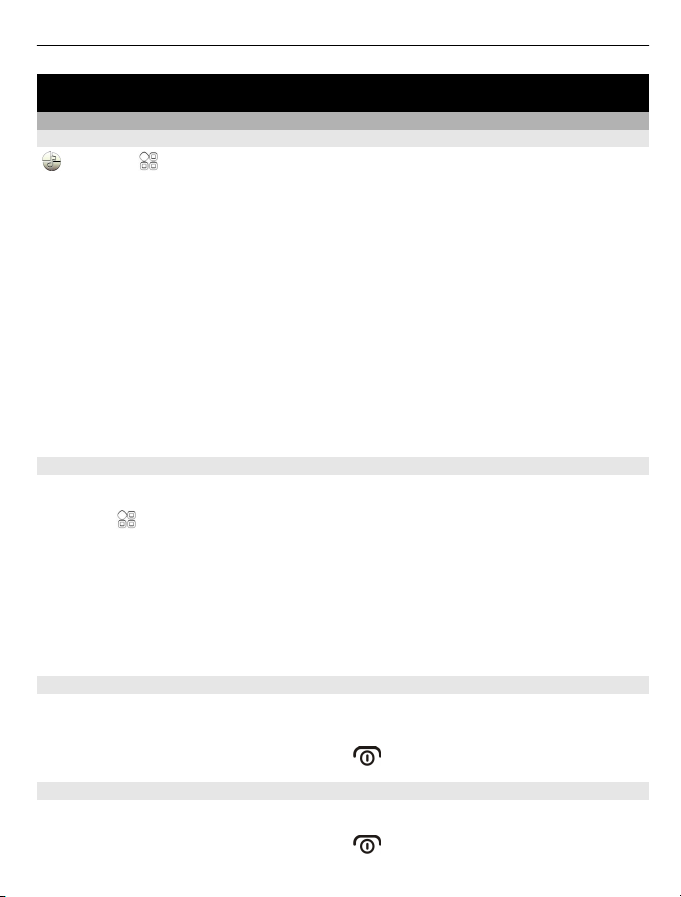
Ierīces personalizēšana 29
Ierīces personalizēšana
Profili
Par profiliem
Izvēlieties > Uzstādījumi > Profili.
Vai gaidāt zvanu,bet nedrīkstat ļaut tālrunim zvanīt? Tālrunī ir dažādas uzstādījumu
grupas, kuras tiek sauktas par profiliem un kuras var pielāgot dažādiem notikumiem
un apstākļiem. Varat arī izveidot savus profilus.
Profilus var personalizēt šādi:
• Mainīt zvana un ziņas signālus.
• Mainīt zvana signālu un taustiņu signālu skaļumu.
• Izslēgt taustiņu toņus un paziņojumu signālus.
• Aktivizēt vibrozvanu.
• Uzstādīt, lai tālrunī tiek nosaukts zvanošā kontakta vārds.
Padoms. Vai vē
ekrānam.
Zvana un citu signālu personalizēšana
Varat personalizēt tālruņa signālus katram profilam.
Izvēlieties
Izvēlieties profilu, Personalizēt un vajadzīgo iespēju.
Padoms. Lai lejupielādētu citus zvana signālus no Nokia veikala, izvēlieties Skaņu
ielāde. Papildinformāciju sk. Web vietā www.nokia.com/support.
Padoms. Lai savu iecienītāko dziesmu no mūzikas atskaņotāja uzstādītu kā zvana
signālu, izvēlieties Dziesmas.
laties ātri piekļūt profiliem? Pievienojiet profilu logrīku sākuma
> Uzstādījumi > Profili.
Tālruņa skaņas izslēgšana
Ja ir aktivizēts klusuma profils, tiek izslēgti visi zvana un brīdinājuma signāli. Aktivizējiet
šo profilu, ja atrodaties, piem., kinoteātrī vai sapulcē.
Nospiediet ieslēgšanas/izslēgšanas taustiņu
Profila maiņa sapulcēm
Kad ir aktivizēts sapulces profils, tālrunis īsi iepīkstas, nevis zvana.
Nospiediet ieslēgšanas/izslēgšanas taustiņu
un izvēlieties Klusums.
un izvēlieties Sapulce.
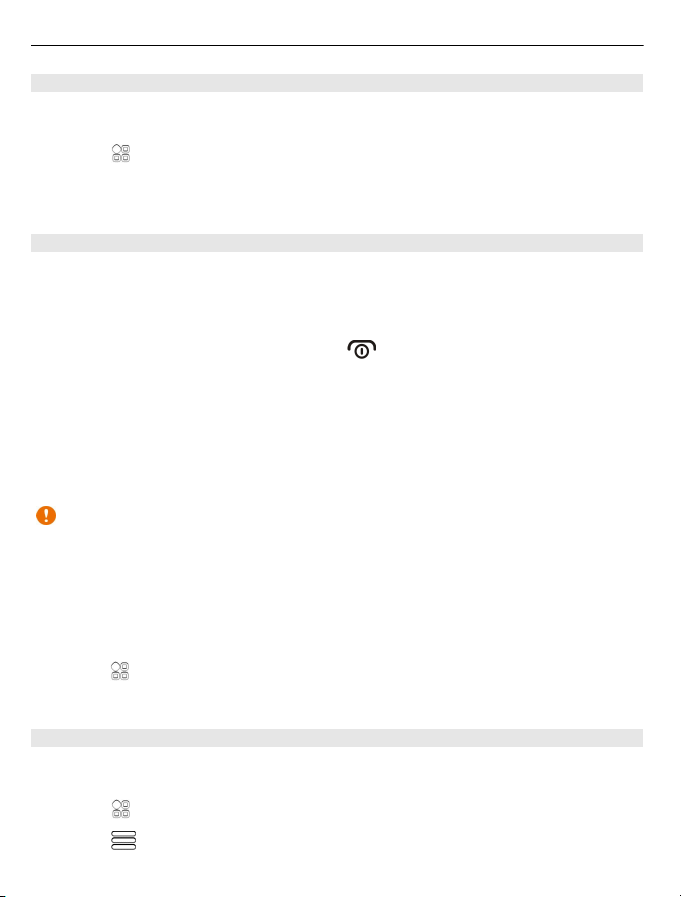
30 Ierīces personalizēšana
Ierobežota profila uzstādīšana
Varat aktivizēt profilu līdz uzstādītam laikam, pēc kura tiek aktivizēts iepriekš
izmantotais profils.
Izvēlieties
1Izvēlieties vajadzīgo profilu un Ierobežots.
2Uzstādiet laiku, pēc kura ierobežotajam profilam ir jābeidzas.
Tālruņa lietošana bezsaistē
Vietās, kur nevēlaties veikt vai saņemt zvanus, joprojām varat piekļūt kalendāram,
kontaktu sarakstam un bezsaistes spēlēm, ja aktivizējat bezsaistes profilu. Izslēdziet
tālruni vietās, kur mobilo tālruņu lietošana ir aizliegta, var izraisīt traucējumus vai ir
bīstama.
Nospiediet ieslēgšanas/izslēgšanas taustiņu
Kad ir aktivizēts bezsaistes profils, savienojums ar mobilo tīklu tiek pārtraukts. Visu
radiofrekvenču signālu pārraidīšana starp tālruni un mobilo tīklu tiek liegta. Mēģinot
nosūtīt ziņu, tā tiek ievietota mapē Izsūtne un tiek nosūtīta tikai tad, kad tiek aktivizēts
cits profils.
Tālruni var izmantot arī bez SIM kartes. Izslēdziet tālruni un izņemiet SIM karti. Atkārtoti
ieslēdzot ierīci, tiek aktivizēts bezsaistes profils.
Svarīgi! Bezsaistes profilā nevar ne veikt, ne saņemt zvanus, kā arī nevar izmantot
citas funkcijas, kurām nepieciešams mobilo sakaru tīkla pārklājums. Tomēr iespējams,
ka var veikt zvanus uz oficiālajiem avārijas dienestu numuriem, kas ieprogrammēti
ierīcē. Lai zvanītu, vispirms aktivizējiet citu profilu.
Ja ir aktivizēts bezsaistes profils, joprojām varat izveidot savienojumu ar Wi-Fi tīklu,
piem., lai lasītu e-pasta ziņas vai pārlūkotu internetu. Varat arī izmantot Bluetooth.
Ja funkcija NFC ir aktivizēta, tā ir aktivizēta arī bezsaistes profilā. Lai deaktivizētu NFC,
izvēlieties
Atcerieties, ka ir jāievēro visas spēkā esošās drošības prasības.
> Uzstādījumi > Profili.
un izvēlieties Bezsaiste.
> Uzstādījumi un Savienojumi > NFC > NFC > Izslēgts.
Jauna profila izveide
Kā var tālruni padarīt piemērotu jūsu vajadzībām darbā, skolā vai mājās? Varat izveidot
jaunus profilus dažādām situācijām un piešķirt tiem atbilstošus nosaukumus.
Izvēlieties
Izvēlieties
> Uzstādījumi > Profili.
> Izveidot jaunu un norādiet profila uzstādījumus.
